Telegram voor desktop en mobiel heeft de functie Bericht bewerken
Telegram is een snelgroeiende app voor mobiele en desktopberichten. Het heeft onlangs een interessante nieuwe functie gekregen: de mogelijkheid om verzonden berichten te bewerken. Deze nieuwe functie is beschikbaar voor zowel mobiele als desktopversies van de app.
Als u een Telegram-gebruiker bent, moet u de apps die u gebruikt bijwerken. Het wijzigingslogboek is als volgt:
- Bewerk je berichten overal binnen 2 dagen na het plaatsen.
- Noem mensen in groepen door @ te typen en ze in de lijst te selecteren, zelfs als ze geen gebruikersnaam hebben.
- Kom sneller bij je vrienden met de nieuwe lijst Personen in Zoeken.
- Vind inline bot-snelkoppelingen in het bijlagemenu.
- Voeg chatsnelkoppelingen toe aan het startscherm.
Voor Windows Desktop is de vrijgegeven versie als 0.9.49. Hiermee kunt u het laatste bericht dat u hebt verzonden op de volgende manier bewerken:
- Druk op de pijl omhoog op het toetsenbord terwijl u zich in het invoertekstvak bevindt. Hiermee wordt het laatste bericht dat u hebt verzonden, hersteld.
- Daar kun je het bewerken en op enter drukken om het te verzenden. Het wordt onmiddellijk voor jou en je buddy bewerkt. Zie de volgende schermafbeelding:
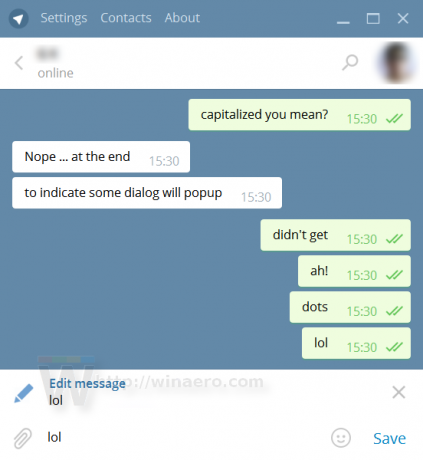
Of u kunt met de muis met de rechtermuisknop op een bericht klikken en Bewerken kiezen.
Voor Android is de bijgewerkte app-versie 3.9.0. Om een bericht te bewerken, hoeft u alleen maar op het verzonden bericht te tikken (en niet ingedrukt te houden), zodat u het kunt bewerken:
Afbeeldingscredits: Android-politie.
Met deze veranderingen is de app dus veel nuttiger geworden voor de eindgebruiker.
Welke messenger gebruik jij tegenwoordig en waarom? Vertel het ons in de reacties.

